ノート:
- このチュートリアルは、Oracle提供の無料ラボ環境で入手できます。
- Oracle Cloud Infrastructureの資格証明、テナンシおよびコンパートメントに例の値を使用します。演習を完了するときは、これらの値をクラウド環境に固有の値に置き換えます。
TASK 1: Oracle Autonomous Databaseへのアクセスの構成
この演習では、この演習の後半で必要になるOracle Autonomous Databaseへのアクセスを構成します。
時間を節約するために、必要なリソースがバックグラウンドでプロビジョニングされます: Oracle Autonomous Databaseインスタンス、仮想クラウド・ネットワーク(VCN)、およびOracle Linux 8の事前構築済イメージを含むコンピュート・インスタンス。プロビジョニングの完了には約2~3分かかります。「Luna Lab」Webページの「Resources」タブを参照すると、リソースが完全にプロビジョニングされ、準備ができたときにわかります(次の手順1を参照)。
見積時間: 10分
ステップ1:データベース・スキーマ・ユーザーの作成
-
デスクトップの「Luna Lab」アイコンをダブルクリックしてブラウザを開きます。
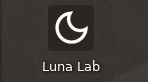
「リソース」以外のアニメーション・ギアがチェック・マークになるまで待ちます。これは、データベース、コンピュートおよびネットワーク・リソースがプロビジョニングされ、続行できることを意味します。

-
OCIコンソールにログインします。「Luna Lab」ページで、OCIコンソールのクイック・リンクをクリックします。この演習エフェメラル・アカウントの「資格証明」で指定したユーザー名とパスワードを入力します。
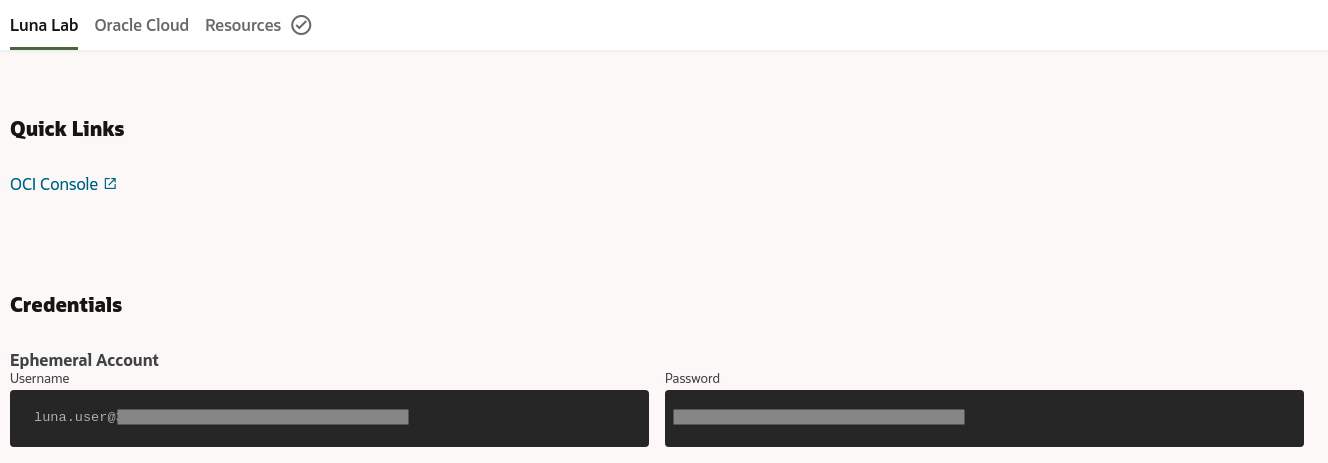
-
バーガー・メニューをクリックし、Oracle Databaseを検索し、「Autonomous Transaction Processing」を選択します。
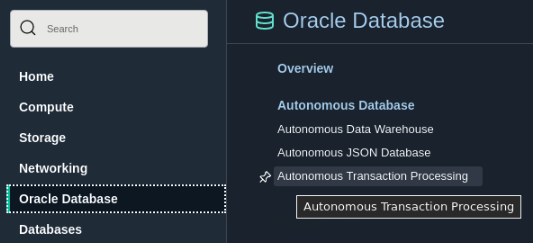
-
左側の「コンパートメント」ドロップダウンでラボ・コンパートメントを選択します。コンパートメント名を検索するには、「Luna Lab」ページに戻り、「Oracle Cloud」をクリックして、「コンパートメント名」フィールドを参照してください。
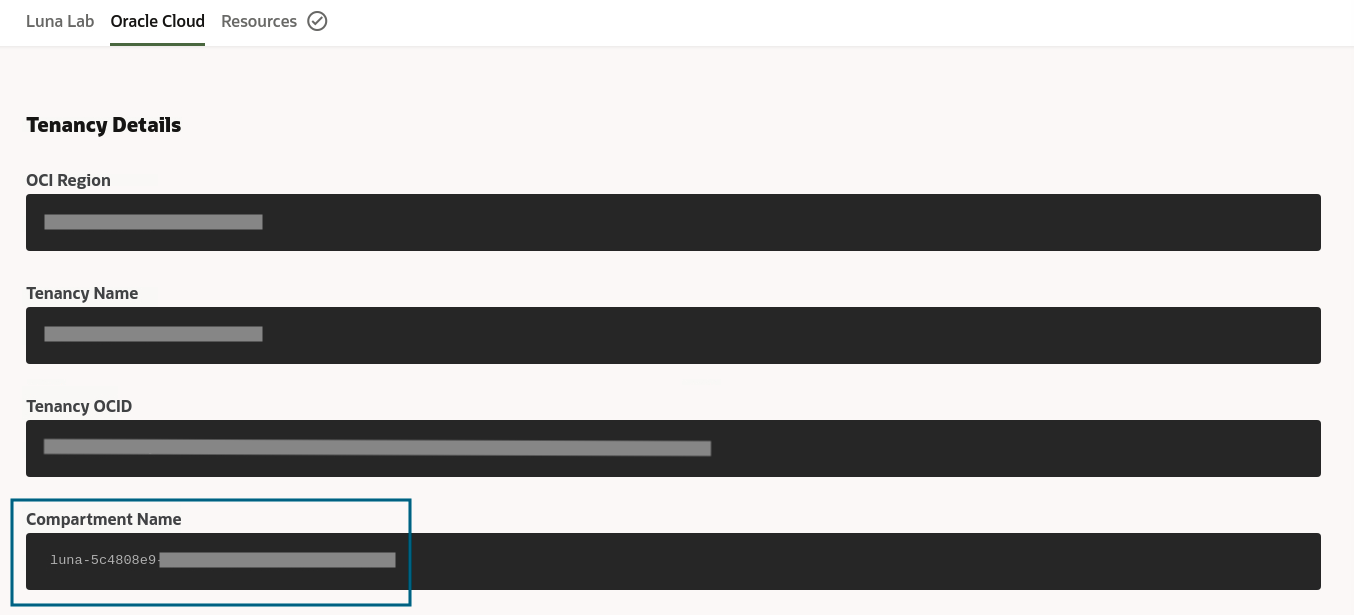
-
メイン・ウィンドウで、ATPという名前のデータベース・インスタンスを見つけてクリックします。「状態」に「使用可能」と表示されるまで待機します。
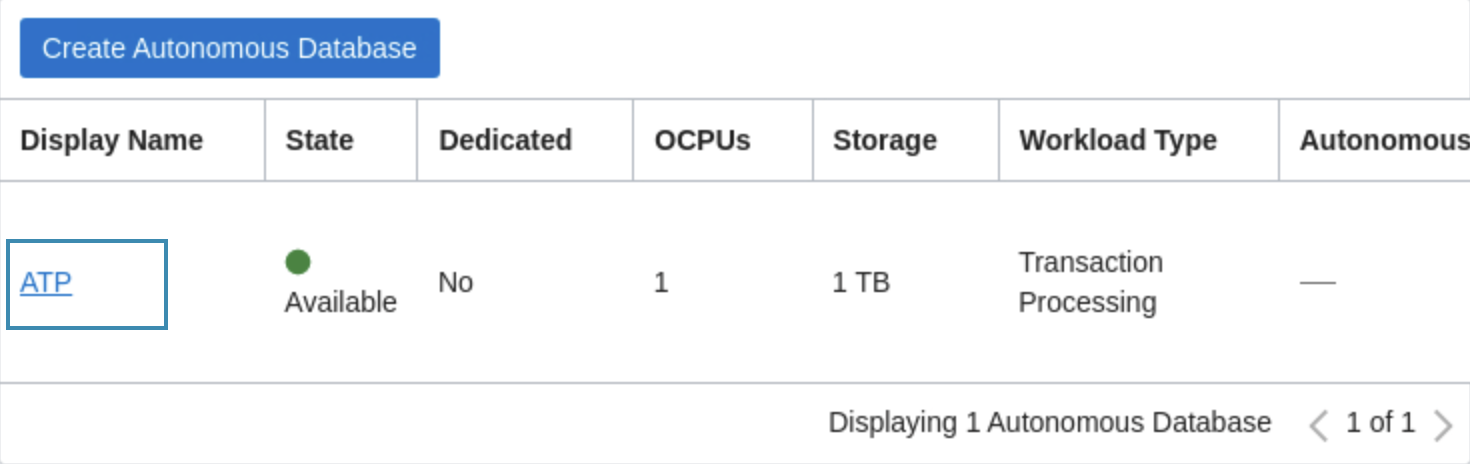
-
「Autonomous Databaseの詳細」ページで、「データベース・アクション」をクリックします。データベース・アクションの初期化が完了するまで待機します。データベース・アクションの起動パッドが新しいタブで開きます。
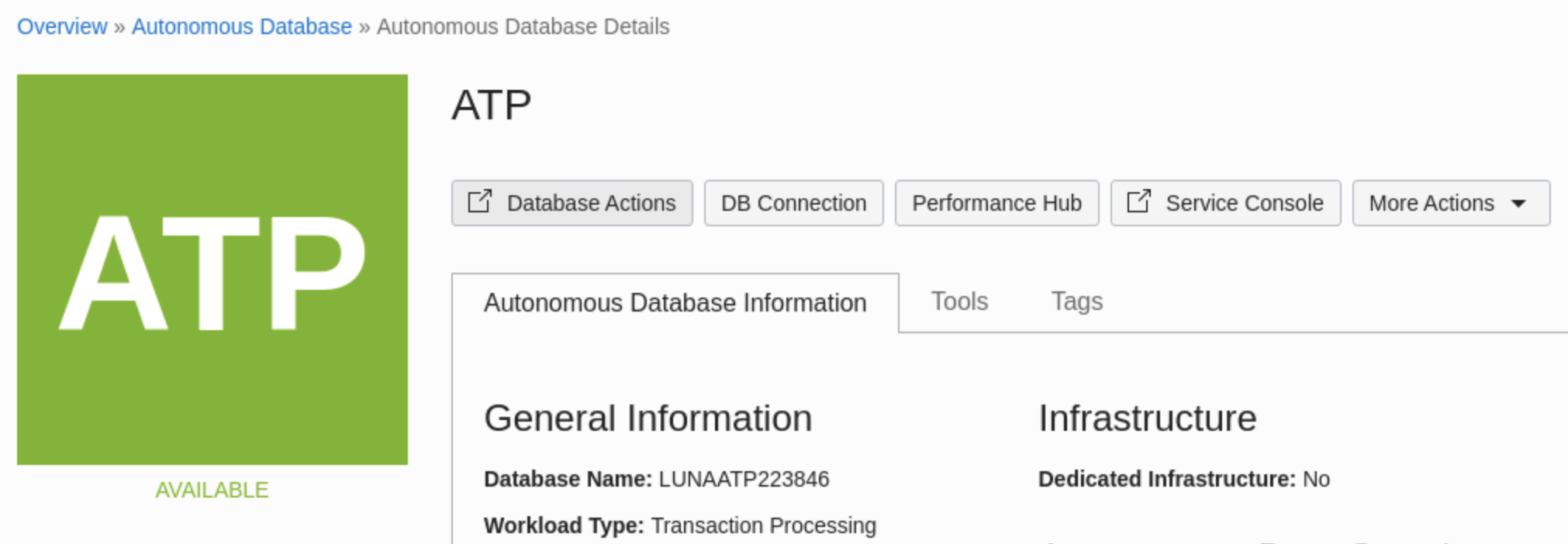
ノート:ブロックされたポップアップに関するダイアログ・ウィンドウが表示された場合は、アドレス・バーの右側にある「常にポップアップを許可」をクリックします。起動パッドを開くには、「データベース・アクション」を再度クリックする必要がある場合があります。
-
データベース・アクションの起動パッドが起動したら、「SQL」ボタンを選択してSQLコンソールを開きます。
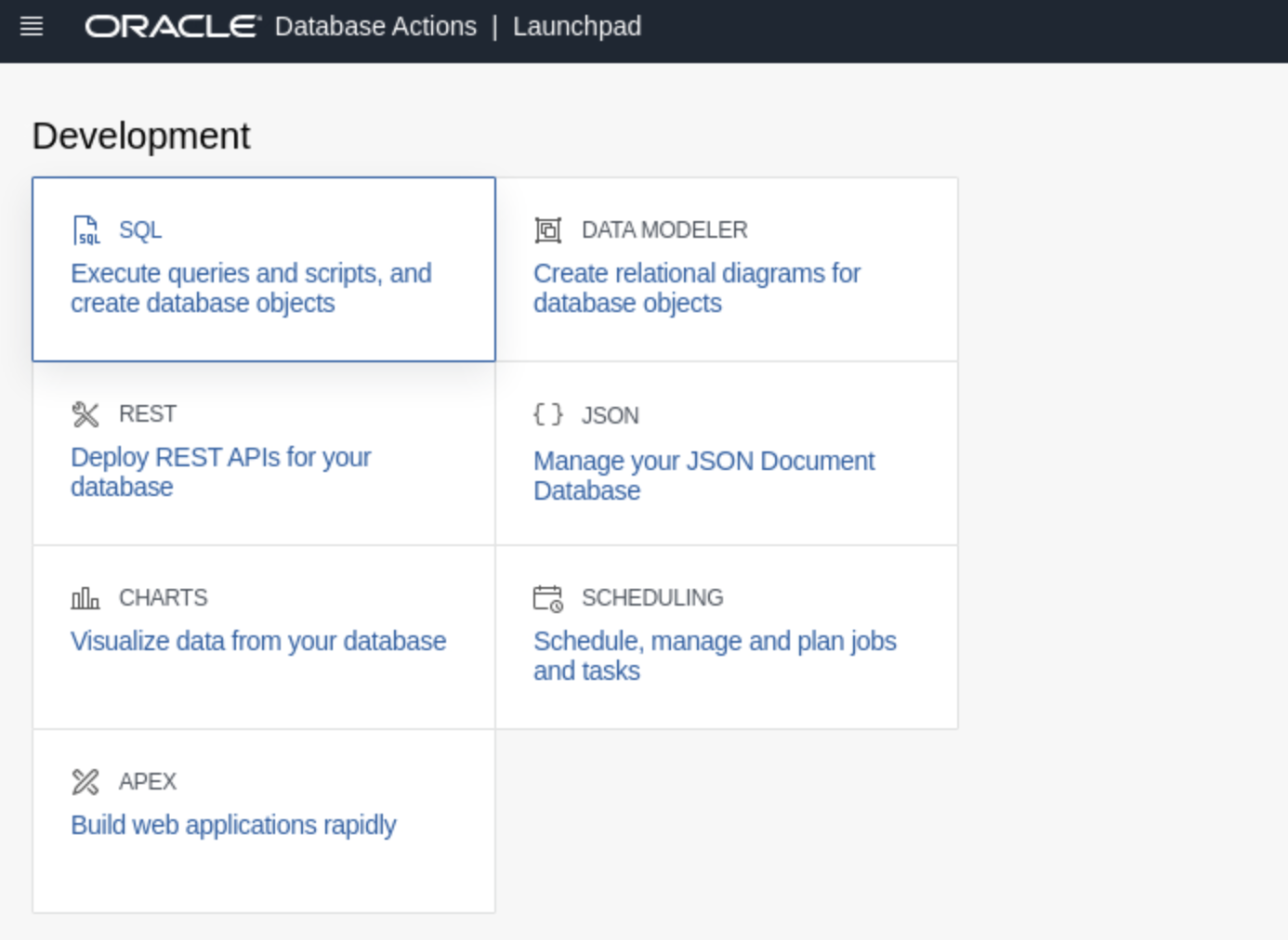
-
ワークシート内に、スキーマ・ユーザーを作成する次のSQLコードを貼り付けます。クリップボードにコピーされたテキストおよびイメージの表示を許可するようにダイアログ・ボックスが表示されます。「許可する」をクリックします。
YOUR_CHOSEN_PASSWORDを任意のパスワードに置き換えます(12文字以上の長さで、少なくとも1つの大文字、1つの小文字、1つの数値および1つの特殊文字を含める必要があります)。YOUR_CHOSEN_USERNAMEを任意の名前に置き換えます。後で必要になるパスワードとユーザー名を書き留めます。
CREATE USER mnocidemo IDENTIFIED BY "YOUR_CHOSEN_PASSWORD"; GRANT CONNECT, RESOURCE TO YOUR_CHOSEN_USERNAME; GRANT UNLIMITED TABLESPACE TO YOUR_CHOSEN_USERNAME; -
「スクリプトの実行」ボタンをクリックして、スキーマ・ユーザーを作成します。
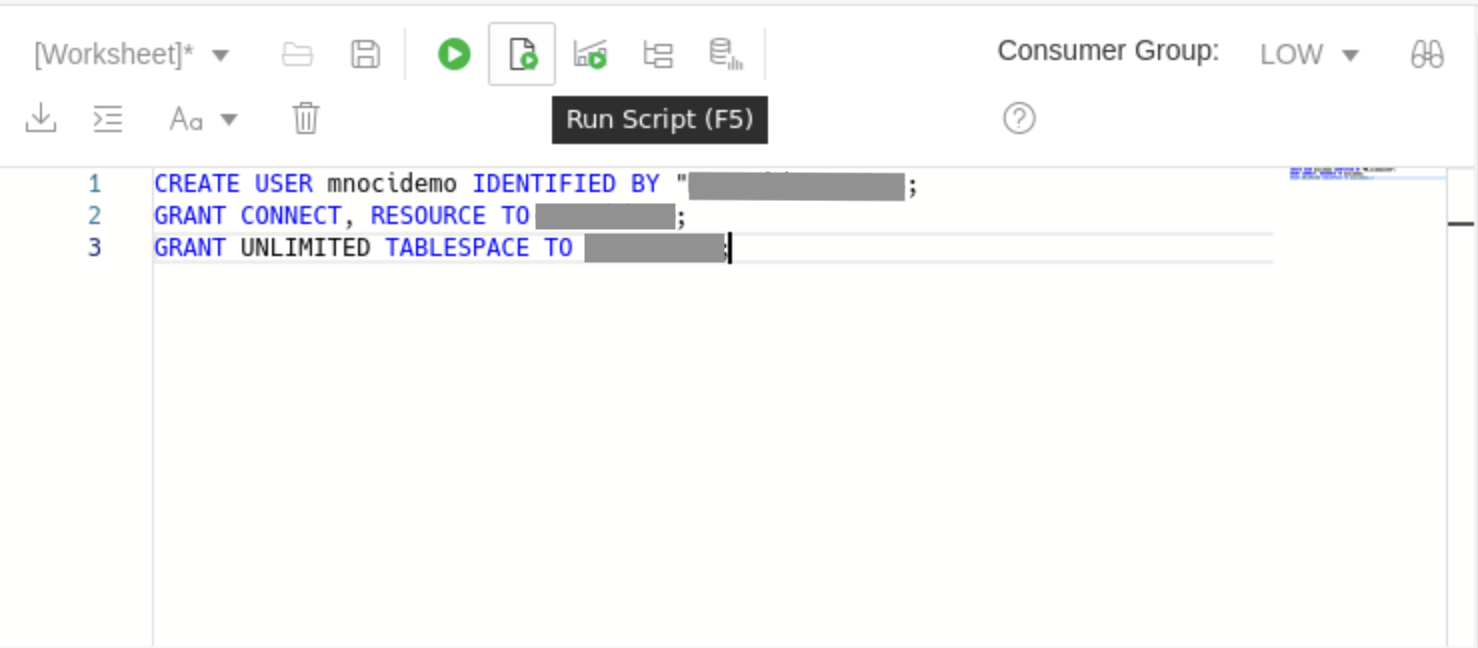
-
「SQLおよびOracle Databaseアクション」ブラウザ・タブを閉じて、OCIウィンドウを最小化します。このワークショップの後半でOCIコンソールが必要になります。
次のタスクに進むことができます。